
Tryb zgodności z systemem Windows umożliwia uruchamianie programów na komputerze działającym w poprzednich wersjach systemu operacyjnego. Wraz z wydaniem nowego systemu operacyjnego niektóre programy działały nieprawidłowo: uruchamianie programu z błędem, niezdolność aplikacji do działania itp..
Zmiany wprowadzone w nowych wersjach systemu Windows uniemożliwiają korzystanie z niektórych programów w tej wersji systemu operacyjnego. Nie wszystkie programy są obsługiwane przez programistów przez długi czas..
Treść- Jak uruchomić program w trybie zgodności z menu kontekstowego skrótu lub właściwości aplikacji
- Jak uruchomić tryb zgodności za pomocą narzędzia do rozwiązywania problemów w systemie Windows
- Napraw problemy ze zgodnością systemu Windows
- Wnioski z artykułu
Wiele programów działa dobrze na komputerze przez wiele lat, nawet po zakończeniu wsparcia. Z powodu zmian w kodzie systemu Windows aplikacja traci funkcjonalność w nowej wersji systemu operacyjnego. Nie ma nikogo, kto mógłby przepisać kod programu zgodnie z wymaganiami nowej wersji systemu Windows, ponieważ programista przestał obsługiwać oprogramowanie. Dlatego konieczne jest wyjście z tej sytuacji..
Na ratunek przychodzi tryb zgodności z systemem Windows. Uruchomienie w trybie zgodności pozwoli na uruchomienie na komputerze wielu starych programów, które działają dobrze w poprzednich wersjach systemu Windows.
Tryb zgodności oprogramowania Windows uruchamia się na dwa sposoby:
- z właściwości lub skrótu programu dla wszystkich wersji systemu Windows;
- za pomocą narzędzia do rozwiązywania problemów z systemem Windows.
W pierwszym przypadku użytkownik kliknie prawym przyciskiem myszy skrót programu powodującego problemy lub plik wykonawczy (.exe) aplikacji. Druga metoda polega na użyciu narzędzia do rozwiązywania problemów z systemem..
Pamiętaj, że z różnych powodów niektóre programy nadal nie będą działać poprawnie po włączeniu w trybie zgodności. W większości przypadków stare aplikacje można nadal uruchamiać na komputerze.
W instrukcjach na tej stronie pokażę tryb zgodności w systemie Windows 10. W innych wersjach systemu Windows (Windows 7, Windows 8, Windows 8.1) ustawianie trybu zgodności starych programów z wersją systemu zainstalowaną na komputerze działa w ten sam sposób.
Jak uruchomić program w trybie zgodności z menu kontekstowego skrótu lub właściwości aplikacji
Jeśli program odmawia pracy w nowej wersji systemu operacyjnego, należy spróbować rozwiązać problem za pomocą wbudowanego trybu zgodności z systemem Windows.
Kliknij prawym przyciskiem myszy skrót programu lub plik wykonawczy. Jeśli nie ma skrótu do aplikacji, zlokalizuj plik programu, który nie uruchamia się na komputerze. Programy są zwykle instalowane na dysku systemowym, w zależności od głębokości bitów, w folderach Program Files lub Program Files (x86). W bardzo rzadkich przypadkach programy są instalowane w lokalizacji profilu użytkownika:
C: \ Users \ Nazwa użytkownika \ AppData \ Roaming
W lokalizacjach wyszukaj folder programu według nazwy aplikacji lub nazwy producenta tego oprogramowania. Znajdź żądany program, a następnie kliknij plik aplikacji prawym przyciskiem myszy.
Uwaga: w systemie Windows 10 nie zawsze jest możliwe użycie menu kontekstowego właściwości obiektu, ponieważ system czasami nie wyświetla odpowiedniej karty dla określonej aplikacji, więc użyj innej metody.W menu kontekstowym kliknij „Właściwości”.
W oknie „Właściwości: nazwa aplikacji”, które zostanie otwarte, przejdź do zakładki „Kompatybilność”.
Tutaj możesz natychmiast uruchomić narzędzie do rozwiązywania problemów ze zgodnością za pomocą przycisku „Uruchom narzędzie do rozwiązywania problemów ze zgodnością” lub ręcznie wybrać odpowiednie opcje.
Aby to zrobić, aktywuj opcję „Uruchom program w trybie zgodności z:”, a następnie wybierz wersję systemu Windows, w której ta aplikacja działała dobrze.
Skonfiguruj dodatkowe parametry koloru, rozdzielczości ekranu i skalowania (parametry te mogą nie działać w systemach 64-bitowych).
W razie potrzeby zaznacz pole „Uruchom ten program jako administrator”. Niektóre aplikacje wymagają zwiększonych uprawnień administracyjnych do pracy..
Oto praktyczny przykład: w systemie Windows 10 nie można zainstalować Skype'a na komputerze stacjonarnym na komputerze PC. Po rozpoczęciu instalacji programu pojawia się propozycja pobrania aplikacji Skype na Windows 10 ze sklepu Microsoft Store (te programy różnią się od siebie). Jest tylko jedno wyjście: instalacja Skype'a na komputery stacjonarne w trybie zgodności z Windows 8.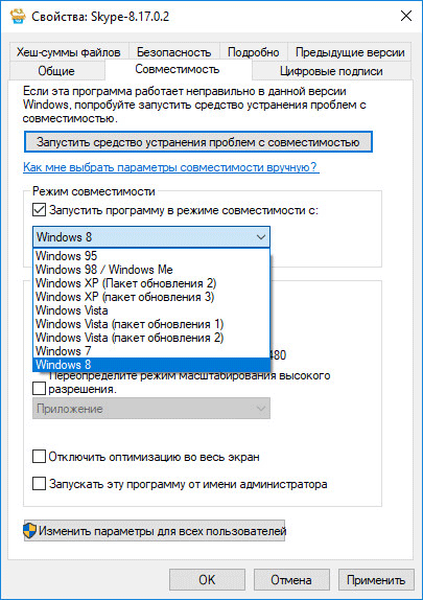
Po zakończeniu ustawień kliknij przycisk „OK”. Sprawdź program w trybie zgodności.
Jak uruchomić tryb zgodności za pomocą narzędzia do rozwiązywania problemów w systemie Windows
Tryb zgodności programu w systemie Windows 10, Windows 7, Windows 8, Windows 8.1 można uruchomić za pomocą wbudowanego narzędzia systemowego.
Aby to zrobić, kliknij prawym przyciskiem myszy skrót lub plik programu, w menu kontekstowym kliknij pozycję „Napraw problemy ze zgodnością”.
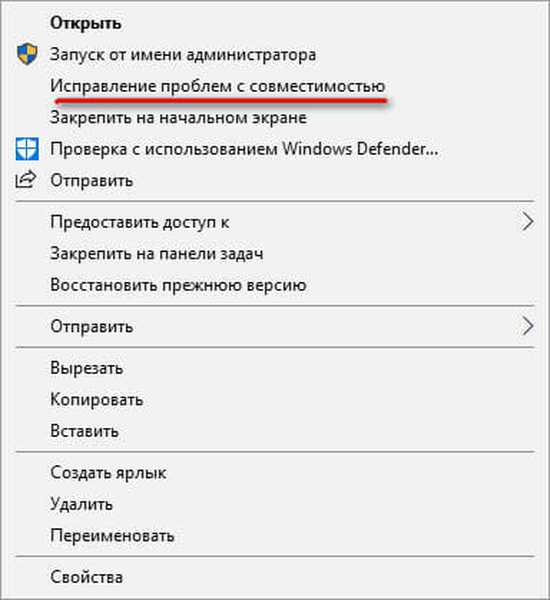
Po drugie, narzędzie uruchamia się z Panelu sterowania, po wybraniu opcji „Rozwiązywanie problemów”. W oknie „Rozwiązywanie problemów z komputerem” kliknij link „Uruchom programy zaprojektowane dla poprzednich wersji systemu Windows”.
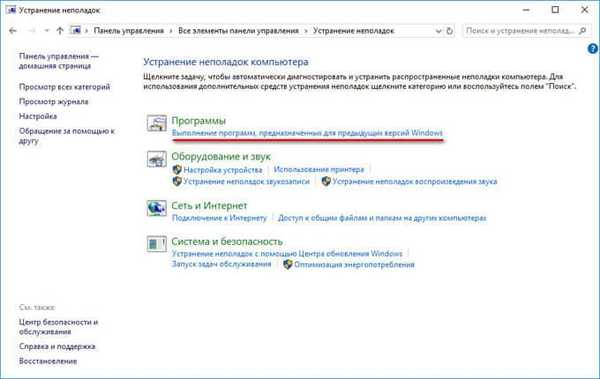
Istnieje trzeci sposób w systemie Windows 10: uruchom aplikację Ustawienia, przejdź do Aktualizacji i bezpieczeństwa. Następnie otwórz sekcję „Rozwiązywanie problemów”, przewiń listę problemów do opcji „Napraw problemy ze zgodnością”, kliknij opcję, a następnie kliknij przycisk „Uruchom narzędzie teraz”.

Użytkownicy systemów Windows 7, Windows 8, Windows 8.1 mogą dodatkowo korzystać z narzędzia Microsoft Easy Fix (narzędzie jest wbudowane w system Windows 10), który wykonuje te same funkcje, które trzeba pobrać na komputer, wybierając odpowiedni problem na stronie internetowej Microsoft. Przeczytaj więcej na ten temat tutaj..
Napraw problemy ze zgodnością systemu Windows
Jeśli narzędzie jest uruchamiane za pomocą elementów sterujących komputera, a nie pliku określonego programu, użytkownik będzie musiał wybrać program z problemami z uruchomieniem, instalacją lub obsługą.
Po uruchomieniu narzędzia do rozwiązywania problemów automatycznie wyszukuje problemy ze zgodnością na komputerze.
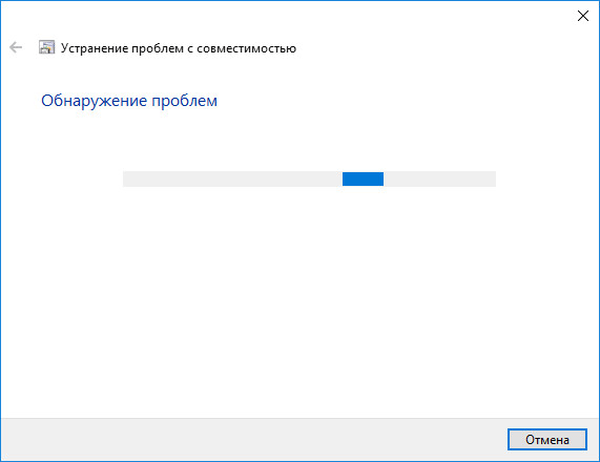
W następnym oknie musisz wybrać tryb diagnostyczny. Istnieją dwie opcje do wyboru:
- „Użyj zalecanych parametrów” - uruchomienie testowe programu z zalecanymi parametrami zgodności.
- „Diagnostyka programu” - wybór parametrów zgodności na podstawie odnotowanych problemów.
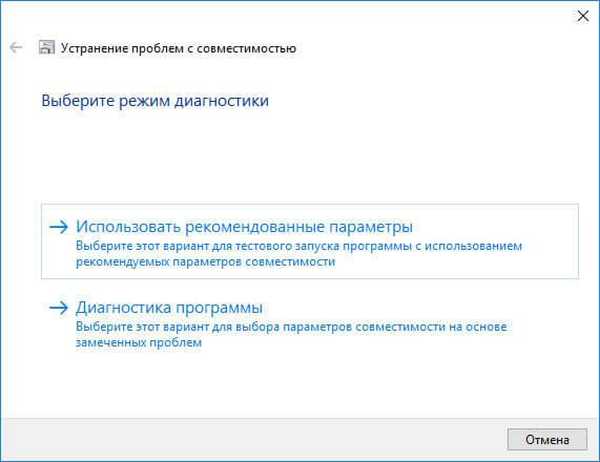
Podczas korzystania z zalecanych parametrów sam system oferuje odpowiednią opcję. Aby przetestować aplikację, kliknij przycisk „Sprawdź program ...”.
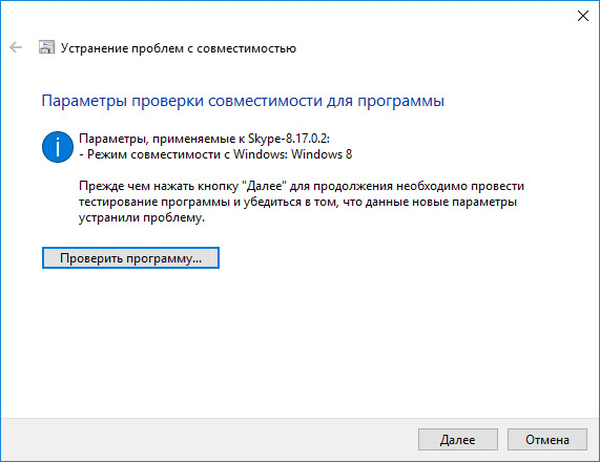
Przetestuj program, a następnie kliknij przycisk „Dalej”.
W ostatnim oknie musisz wybrać odpowiednią odpowiedź na pytanie dotyczące rozwiązania problemu:
- „Tak, zapisz te ustawienia dla programu”.
- „Nie, spróbuj użyć innych opcji”.
- „Nie, wyślij wiadomość o tym problemie do korporacji i znajdź rozwiązanie w Internecie”.
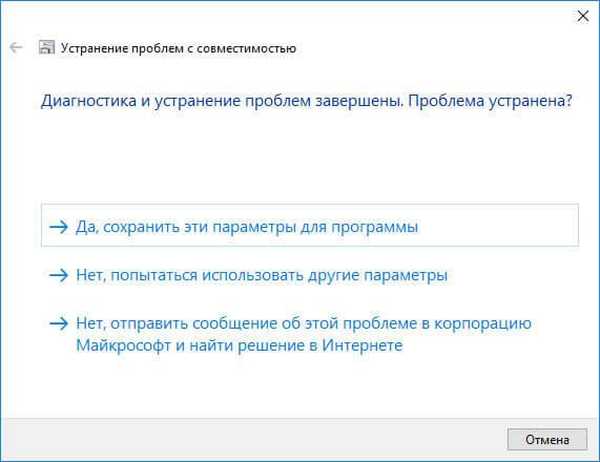
Po wybraniu opcji „Diagnostyka programu” użytkownik będzie mógł zaoferować narzędzie do rozwiązywania problemów specyficzne opcje dla zauważonych problemów.
W oknie „Jakie problemy są zauważane?” Musisz wybrać jedną lub więcej najbardziej odpowiednich opcji:
- „Program działał w poprzednich wersjach systemu Windows, ale nie instaluje się ani nie uruchamia”.
- „Program otwiera się, ale nie wyświetla się poprawnie”.
- „Wymagane dodatkowe uprawnienia dla programu”.
- „Nie widzę mojego problemu na liście”..
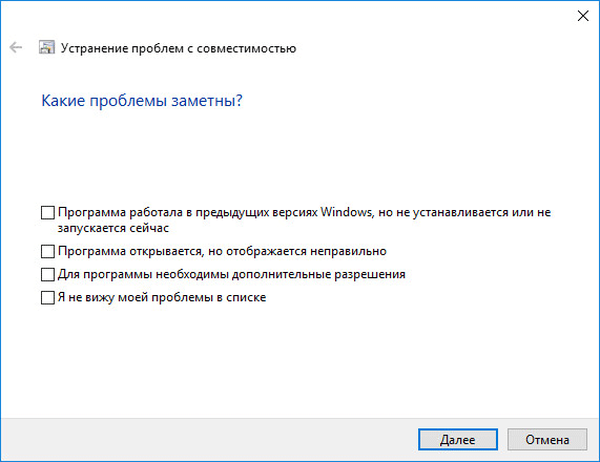
W oknie „Z jaką wersją program działał?” wybierz jedną z proponowanych wersji systemu operacyjnego Windows.
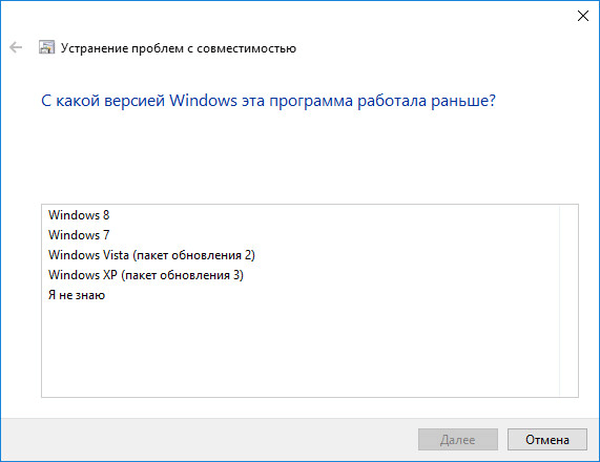
Następnie sprawdź działanie programu, aw przypadku pomyślnego rozwiązania problemu zapisz te parametry, aby uruchomić i uruchomić aplikację.
Jeśli zauważonych problemów nie ma na tej liście, narzędzie systemowe zaoferuje odpowiedź na pytania wyjaśniające.
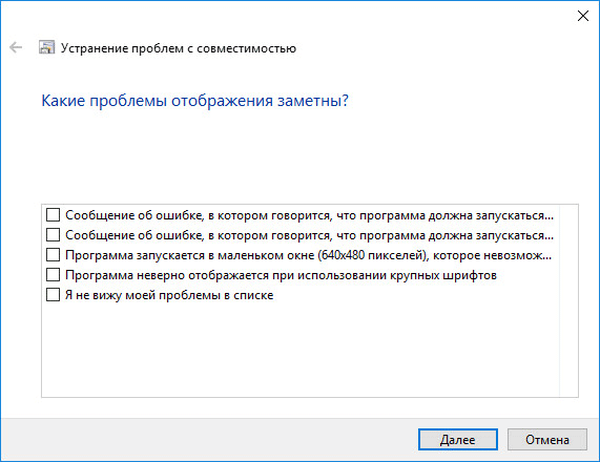
Następnie zostaniesz poproszony o sprawdzenie programu przy użyciu zalecanych opcji wyboru systemu.
Po sprawdzeniu w ostatnim oknie narzędzia odpowiedz na pytanie dotyczące rozwiązania problemu. Jeśli program nadal nie działa, wypróbuj wszystkie możliwe opcje..
W razie potrzeby można wyłączyć tryb zgodności programu dla pojedynczej aplikacji lub dla całego systemu.
Wnioski z artykułu
Tryb zgodności z systemem Windows umożliwia uruchomienie starego programu w nowej wersji systemu operacyjnego. Za pomocą narzędzia systemu operacyjnego można naprawić problemy ze zgodnością programów na komputerze.
Powiązane publikacje:- Porównanie wersji systemu Windows 10: tabela
- Jak przełączyć się z 32-bitowej na 64-bitową wersję systemu Windows
- Jak zainstalować aktualizację do nowej wersji systemu Windows 10 - 5 sposobów
- Jak ukryć pliki na wirtualnym dysku twardym (VHD)
- Jak wyłączyć aktualizacje w systemie Windows 10 - 5 sposobów











